Sådan konfigureres skjult markør, når du indtaster data på Windows 10/11

Er du irriteret over situationen, hvor musemarkøren dukker op i tekstfeltet, mens du skriver?
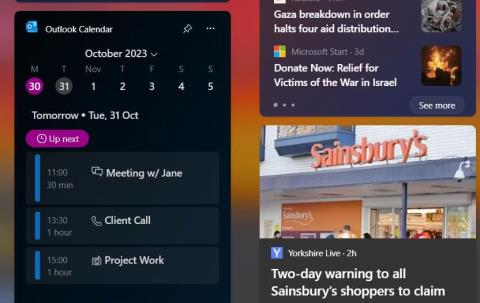
Hvis du leder efter måder at være mere produktiv på din Windows-enhed, hvorfor så ikke udforske widgets? Der er masser af fantastiske widgets tilgængelige til Windows 11 for at spare tid og holde tingene mere organiseret.
Widgets er en hurtig og nem måde at se vigtige opdateringer på et øjeblik, og det er nemt at komme i gang. Her er en liste over de bedste Windows 11-widgets til at forbedre din produktivitet.
1. Outlook-kalender
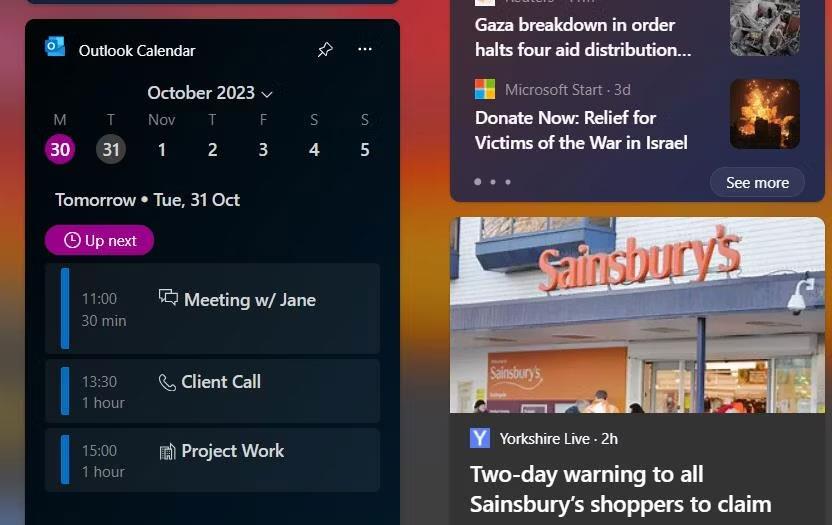
Outlook Kalender er den perfekte widget, hvis du har brug for et hurtigt kig på din tidsplan. Denne widget viser en kommende oversigt over dagens begivenheder sammen med en fleksibel ugentlig visning.
Hvis du har travlt, kan du planlægge en begivenhed direkte fra widgetten. Du kan også indstille begivenhedspåmindelser og ændre tidszoner, hvilket er et nyttigt tip, når du arbejder i forskellige tidszoner. Outlook-kalenderen har også nogle nyttige tilpasningsmuligheder, såsom at vælge hvilken kalender der skal vises (hvis du har flere kalendere). For at tilpasse widgetten skal du trykke på de tre prikker øverst til højre på widgetten.
2. At gøre
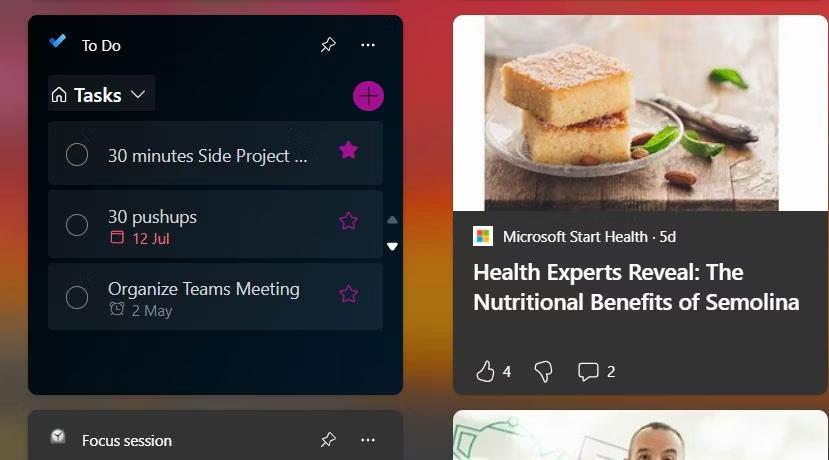
Microsoft To Do er en kraftfuld daglig produktivitetsplanlægger, spækket med værktøjer, der hjælper dig med at arbejde mere effektivt og opbygge bedre opgavelister.
Widget To Do sætter alle de væsentlige elementer i din app i ét fortættet rum. Ved at bruge rullemenuen øverst i widgetten kan du nemt skifte mellem forskellige lister. Klik på Opgaver for at få et overblik over alle dine gøremål . Fanen Min dag er et andet nyttigt værktøj til at se presserende opgaver. To Do synkroniseres med din mobilapp, så du kan holde styr på din tidsplan. Det bedste af det hele er, at du kan tilføje nye opgaver direkte fra widgetten.
3. Fokus session
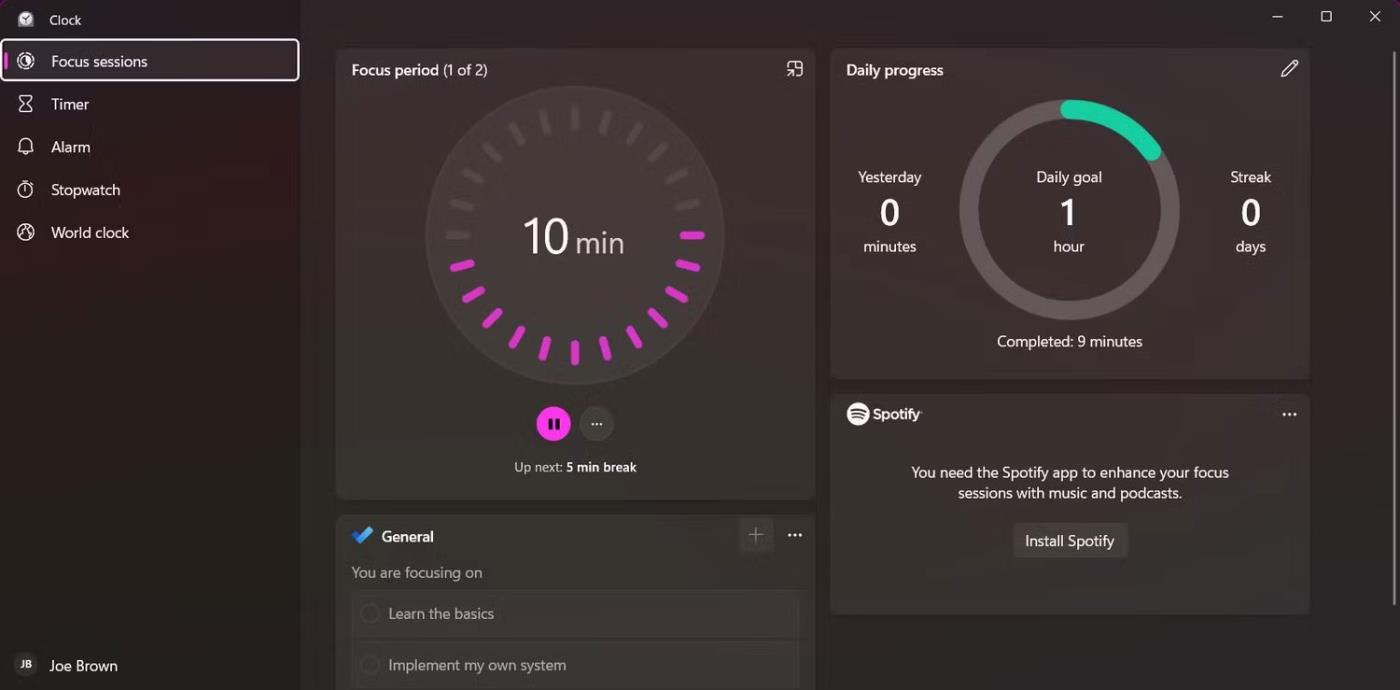
At forblive fokuseret, mens du arbejder hjemmefra, kan være en udfordring. Focus Session er et fantastisk værktøj, der bruger Pomodoro-metoden til at hjælpe dig med at være mere produktiv.
Det er enkelt at bruge denne widget - vælg, hvor længe du vil have din fokussession til at vare, og tryk derefter på knappen Afspil for at starte timeren. Under fokussession vil mange distraherende funktioner på Windows 11 blive deaktiveret. Dette omfatter fjernelse af badges fra proceslinjeapps og aktivering af tilstanden Forstyr ikke.
Du kan også ændre, hvilke funktioner der er deaktiveret under fokussession ved at gå til siden med Windows-indstillinger og navigere til System > Fokus .
4. Telefonlink
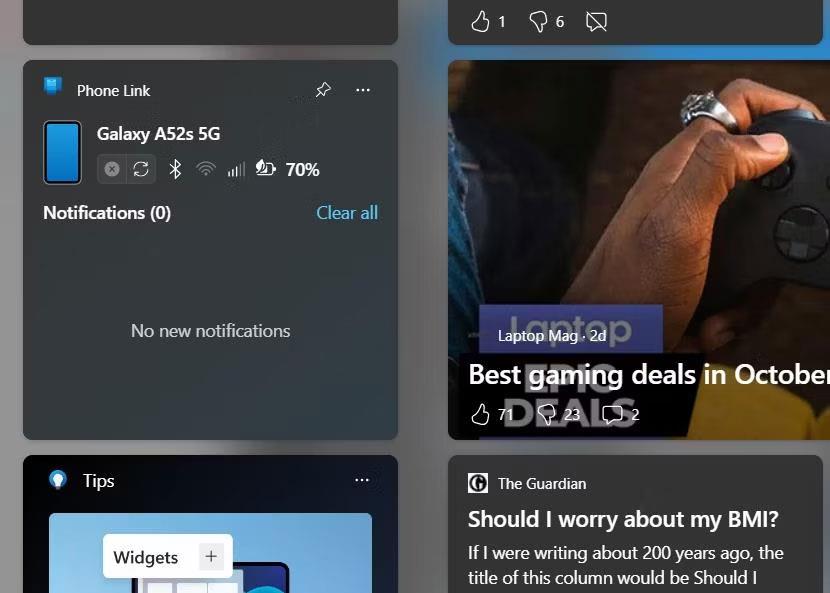
Phone Link er en af Microsofts nyere funktioner, der giver dig mulighed for at forbinde din Android- eller iOS-enhed til din pc. Ved at bruge dette værktøj kan du se mobilmeddelelser og opdateringer direkte fra din Windows-maskine.
For at komme i gang skal du blot vælge din mobiltelefons operativsystem fra widgetten og derefter scanne QR-koden for at forbinde din mobiltelefon med din pc. Du kan også sende tekstbeskeder og foretage opkald ved hjælp af Phone Link. Denne widget giver nogle nyttige oplysninger om din enheds status, herunder batteri, WiFi-forbindelse og signalstyrke. Du kan åbne hele Phone Link-appen ved at klikke på telefonikonet fra widgetten.
5. Tips
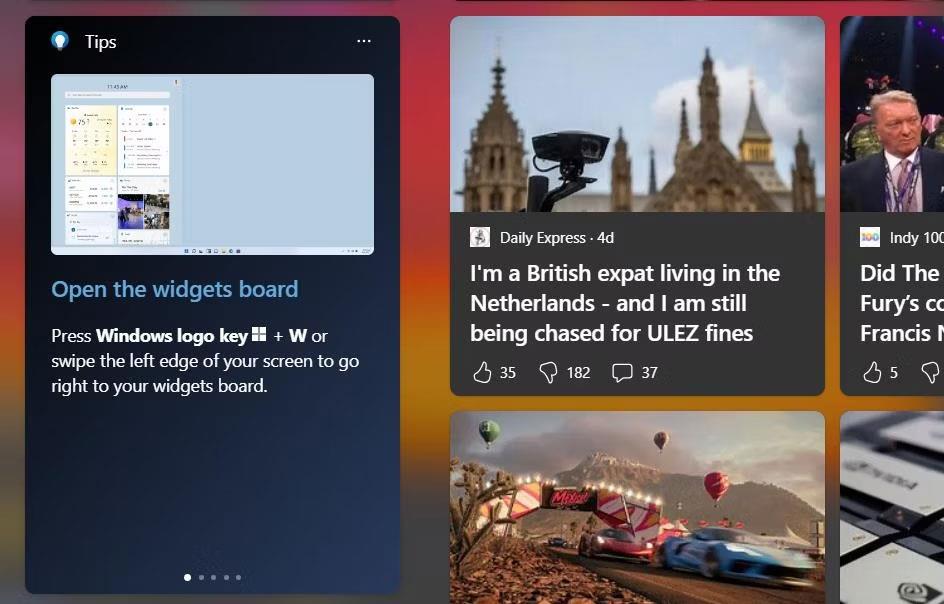
Hvis du er ny til Windows 11-widgets, kan dette næste værktøj hjælpe dig med at lære det grundlæggende. Microsoft Widget Tips giver forslag til, hvordan du bruger widgets sammen med tips til at hjælpe dig med at bruge Windows 11.
For at aktivere Tips-widgetten skal du trykke på plus-knappen (+) på widgetskærmen, vælge Tips og derefter klikke på Fastgør . Dette værktøj guider dig gennem omarrangering, sletning og tilpasning af widgets. Brug af Tips-widgetten hjælper med at minde dig om praktiske genveje og funktioner for at maksimere produktiviteten i Windows 11.
6. Hukommelsestjek

Hukommelsestjek er en widget, der ikke leveres af Microsoft, men som kan findes i Microsoft Store. Når du har installeret appen, kan du finde den fra sidebjælken i din widget.
Denne widget overvåger dit samlede hukommelsesforbrug, så du kan bestemme, hvilke programmer der gør din pc langsommere. Hukommelsesforbrug vises både i GB og i procent. Hvis dit hukommelsesforbrug altid er højt, så tjek Quantrimang.coms tips til at frigøre RAM og reducere RAM-forbruget på Windows.
7. Memodown
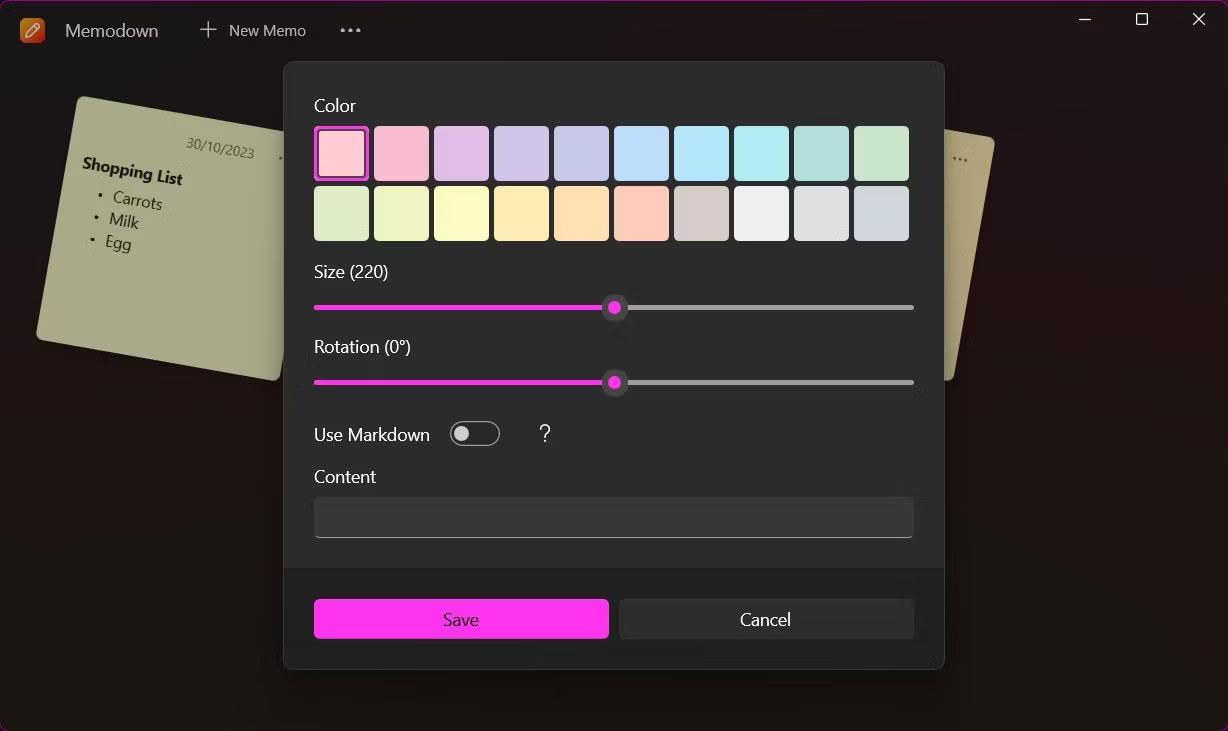
Memodown er en anden tredjeparts-widget bygget med mange noteværktøjer for at øge din produktivitet. Denne applikation giver dig mulighed for at oprette sticky notes og fastgøre dem som Windows 11-widgets.
Der er mange tilpasninger tilgængelige i Memodown. For hver sticky note kan du vælge mellem flere farver, ændre størrelsen og rotere noten. Memodown understøtter også Markdown, så du hurtigt kan formatere dine noter til din ønskede stil. Hvis du er afhængig af at skrive ting ned for at holde styr på din tidsplan, er Memodown en perfekt noteløsning til at vise dine påmindelser.
Er du irriteret over situationen, hvor musemarkøren dukker op i tekstfeltet, mens du skriver?
Mens Discord kører problemfrit det meste af tiden, kan du af og til støde på et problem, der giver dig hovedpine, når du prøver at finde ud af, hvordan du løser det.
Hvis du ikke bruger Oplæser eller ønsker at bruge en anden app, kan du nemt slå den fra eller deaktivere den.
Windows kommer med et mørkt tema, der forbedrer systemets overordnede æstetik. Denne mulighed er dog begrænset og påvirker muligvis ikke visse applikationer.
Mens du venter på, at Microsoft officielt bringer Copilot til Windows 10, kan du opleve denne AI-chatbot-tjeneste tidligt ved at bruge tredjepartsværktøjer som ViveTool.
Live undertekster hjælper alle, inklusive dem, der er døve eller hørehæmmede, bedre at forstå lyd ved at se undertekster af, hvad der bliver sagt.
Denne vejledning viser dig, hvordan du fuldstændig nulstiller Windows Update-komponenter og -politikker til standard i Windows 11.
Din Windows 11 rapporterer en fejl om ikke at modtage nok RAM, mangler RAM, mens enhedens RAM stadig er tilgængelig. Denne artikel hjælper dig med at håndtere denne situation hurtigt.
Mange brugere har problemer med at installere Clipchamp-videoredigeringsværktøjet via Microsoft Store. Hvis du har det samme problem og vil installere og prøve dette gratis videoredigeringsværktøj, så fortvivl ikke!
Gigabyte bliver den næste computerkomponentproducent, der annoncerer en liste over bundkortmodeller, der understøtter kompatibilitet og problemfri opgradering til Windows 11.
Et almindeligt problem blandt disse er, at efter aktivering af Hyper-V på Windows 11, er det ikke muligt at starte op til låseskærmen.
Drivere til hardwareenheder på computeren bruges til at hardwaren kan kommunikere med operativsystemet.
Lokal sikkerhedspolitik er en kraftfuld funktion på Windows, der giver dig mulighed for at kontrollere sikkerheden på computere på et lokalt netværk.
Paint Cocreator er en funktion, der er indlejret i Microsoft Paint-applikationen. Det kan oprette flere versioner af billeder ved hjælp af DALL-E, et billed-AI-system baseret på den tekstinput, du giver.
Uanset om du vil øve en tale, mestre et fremmedsprog eller oprette en podcast, er det en simpel proces at optage lyd på en Windows 11-pc.
Batterisparer er en af de nyttige indbyggede funktioner i Windows 11.
I nogle situationer skal du genstarte din Windows 11-pc for at løse problemer, installere opdateringer, fuldføre installationsprocessen eller udføre nogle andre nødvendige opgaver.
Oprettelse af en brugerdefineret strømplan er muligvis ikke ualmindeligt for dig, hvis du har brugt Windows i mange år. Men vidste du, at du kan importere og eksportere strømplaner i Windows?
Gennem en sikkerhedsfunktion kaldet Dynamic Lock kan du nemt indstille din pc til at låse sikkert automatisk, når du forlader dit arbejdssted, uden at skulle lukke systemet helt ned.
Windows 11 kommer med en avanceret indstilling, kaldet Hardware Accelerated GPU Scheduling, der kan øge spil- og videoydeevnen ved at optimere GPU-kraften på pc'en.
Kiosktilstand på Windows 10 er en tilstand til kun at bruge 1 applikation eller kun få adgang til 1 websted med gæstebrugere.
Denne vejledning viser dig, hvordan du ændrer eller gendanner standardplaceringen af kamerarullemappen i Windows 10.
Redigering af værtsfilen kan medføre, at du ikke kan få adgang til internettet, hvis filen ikke er ændret korrekt. Den følgende artikel vil guide dig til at redigere værtsfilen i Windows 10.
Ved at reducere størrelsen og kapaciteten af billeder bliver det nemmere for dig at dele eller sende dem til nogen. Især på Windows 10 kan du batch-ændre størrelsen på billeder med nogle få enkle trin.
Hvis du ikke behøver at vise nyligt besøgte varer og steder af sikkerheds- eller privatlivsmæssige årsager, kan du nemt slå det fra.
Microsoft har netop udgivet Windows 10 Anniversary Update med mange forbedringer og nye funktioner. I denne nye opdatering vil du se en masse ændringer. Fra Windows Ink stylus-understøttelse til Microsoft Edge-browserudvidelsesunderstøttelse er Start Menu og Cortana også blevet væsentligt forbedret.
Ét sted til at styre mange operationer direkte på proceslinjen.
På Windows 10 kan du downloade og installere gruppepolitikskabeloner til at administrere Microsoft Edge-indstillinger, og denne vejledning viser dig processen.
Dark Mode er en mørk baggrundsgrænseflade på Windows 10, der hjælper computeren med at spare batteristrøm og reducere påvirkningen af brugerens øjne.
Proceslinjen har begrænset plads, og hvis du regelmæssigt arbejder med flere apps, kan du hurtigt løbe tør for plads til at fastgøre flere af dine yndlingsapps.




























